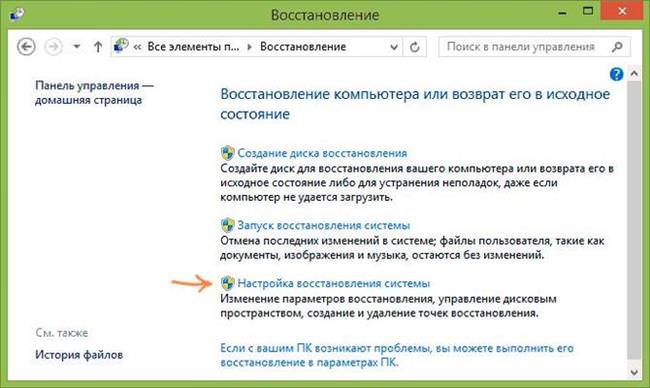Точки відновлення вельми корисні. З їх допомогою користувач може відкотити внесені в систему зміни. Це допоможе усунути збої і помилки, викликані новими встановленими програмами або багами. Вони створюються автоматично при установці програм і драйверів, проте можуть створюватися і вручну. Докладно про бэкапах в windows буде розказано в цій статті.
Як включити створення точок відновлення
ОС сама робить резервні копії при установці утиліт або в певний час, однак, цей сервіс може бути відключений користувачем або ж необхідно створити бекап власноруч.
Для початку, необхідно потрапити в панель керування, після чого необхідно перейти до пункту Відновлення. У розширеному розділі слід клацнути по Налаштуванню відновлення системи.
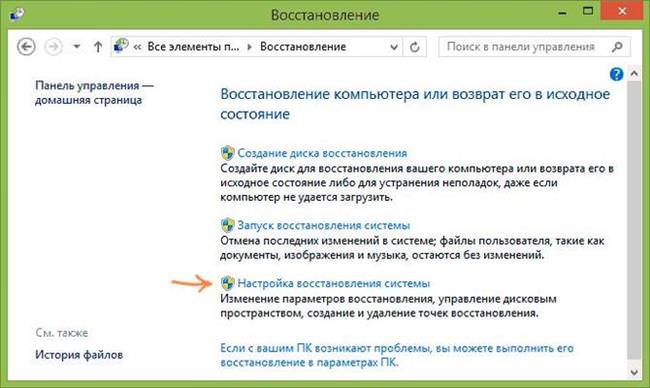
Після цього відкриється меню в розділі Захисту системи, в якому можна зробити всі необхідні дії.
Запустити це меню можна кількома способами. По-перше, можна клацнути ПКМ по Комп’ютеру і перейти до його Властивостями, у новому вікні, в лівій його частині потрібно клікнути на Захист системи.
Другий метод включає у себе використання утиліти «Виконати», її можна викликати затиснувши win+r, після чого в ній потрібно ввести команду systempropertiesprotection. Будь-який з цих способів дозволить потрапити в таке вікно.
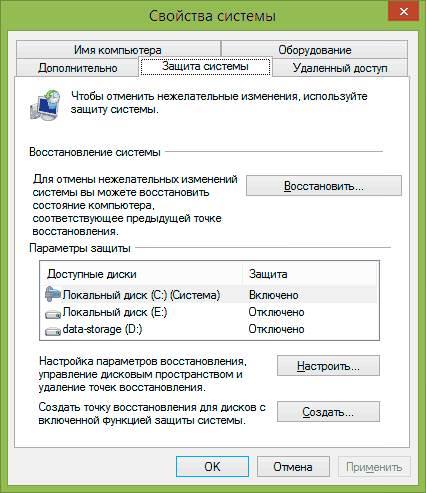
Тут можна подивитися, включено чи резервування і для яких саме дисків. Як правило, за замовчуванням включений системний диск, а решта вимкнені, якщо для них не регулювали іншого. Користувач може клацнути по цільовому диску, після чого знайти пункт налаштування.

В цьому вікні можна вибрати параметри — чи включена опція резервування, чи ні, а також те, що саме буде відновлюватися. Є можливість задати збереження параметрів windows і файлів або файлів. При цьому тут видно скільки місця займає подібна інформація, а також визначити кількість місця, яке буде відведено під збереження параметрів системи.